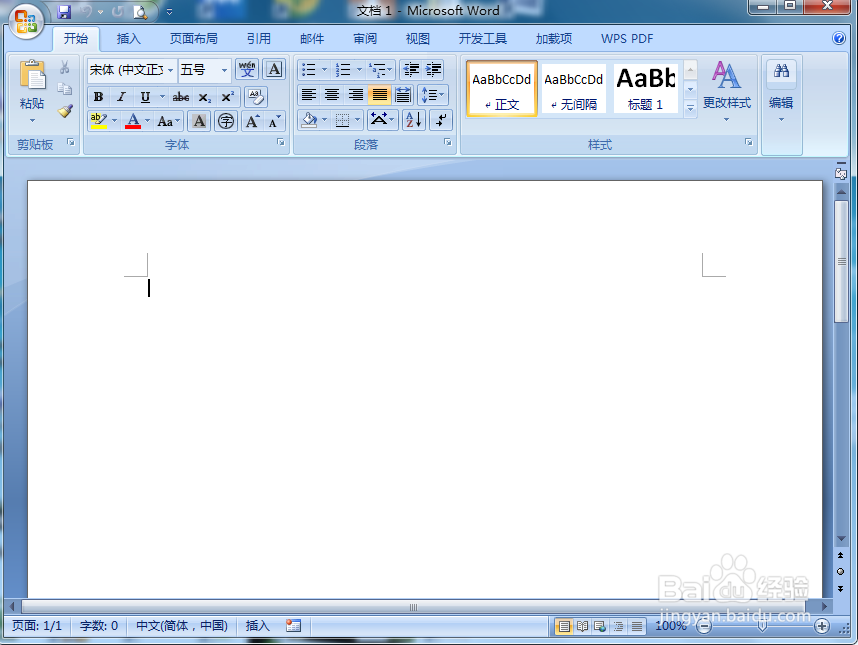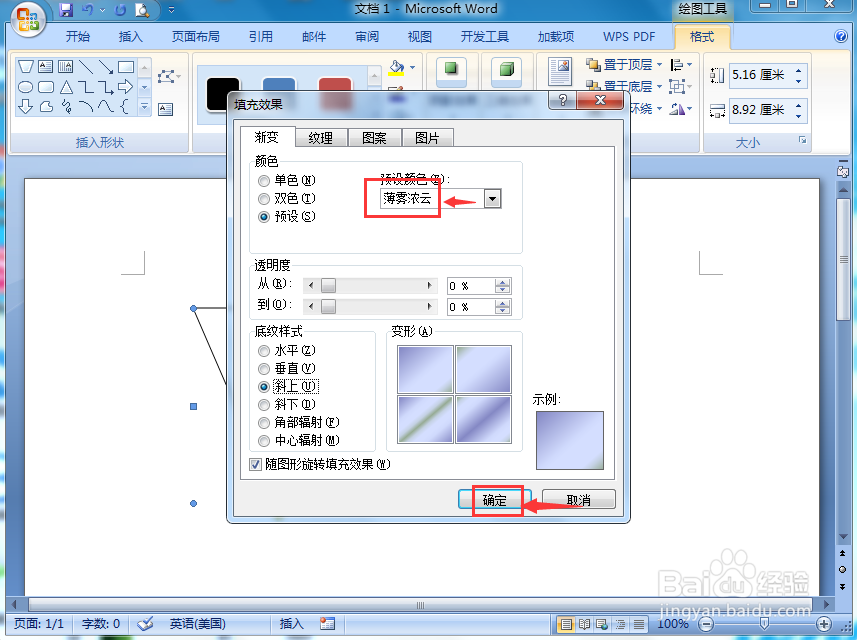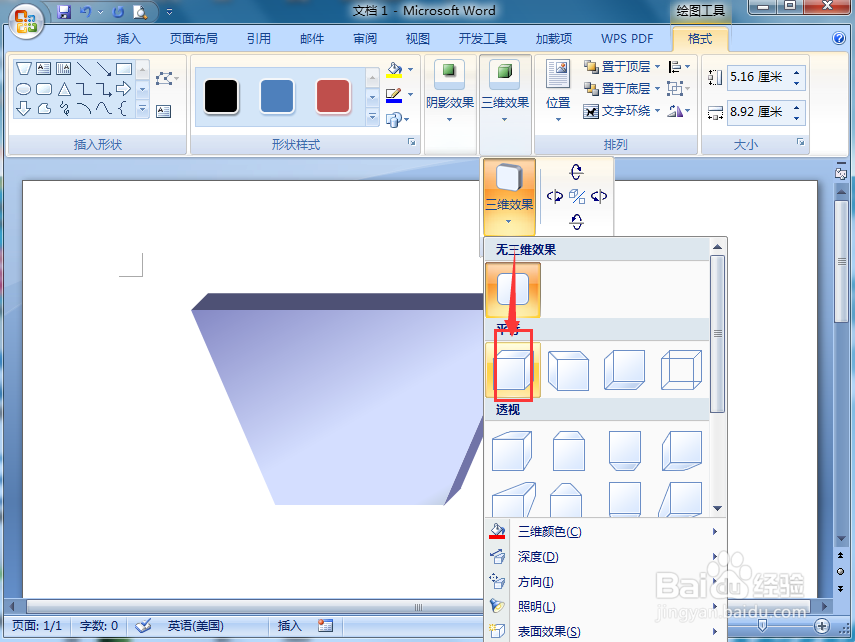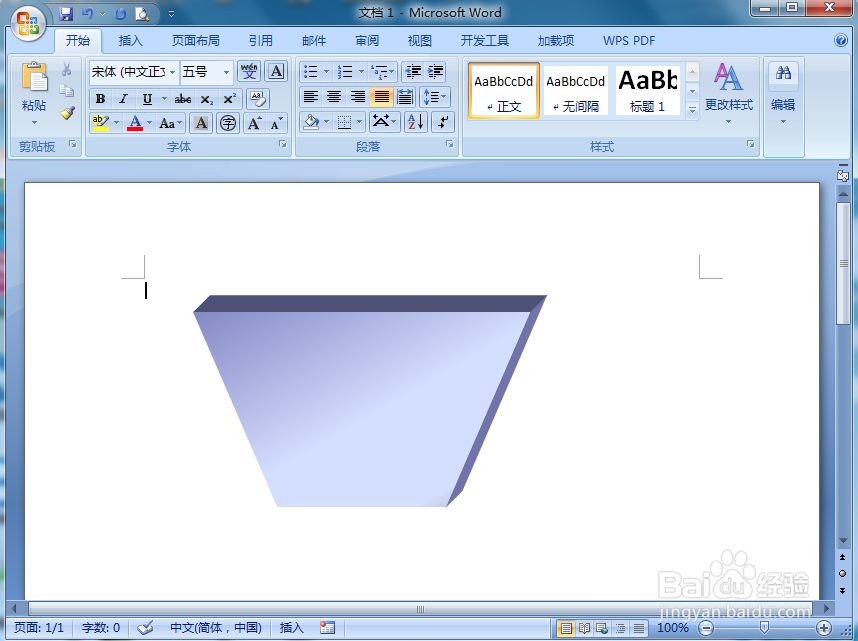如何在word中给梯形添加三维薄雾浓云效果
1、打开word,进入其主界面中;
2、点击插入,选择形状工具,在基本形状中点击梯形;
3、按下鼠标左键不放,拖动鼠标,画出一个梯形;
4、点击形状填充,选择渐变,点击其他渐变;
5、点击渐变填充,在预设颜色中点击薄雾浓云;
6、点击三维效果,选择平行中的三维样式1;
7、我们就在word中给梯形填充上了三维薄雾浓云效果。
声明:本网站引用、摘录或转载内容仅供网站访问者交流或参考,不代表本站立场,如存在版权或非法内容,请联系站长删除,联系邮箱:site.kefu@qq.com。
阅读量:79
阅读量:37
阅读量:42
阅读量:33
阅读量:51